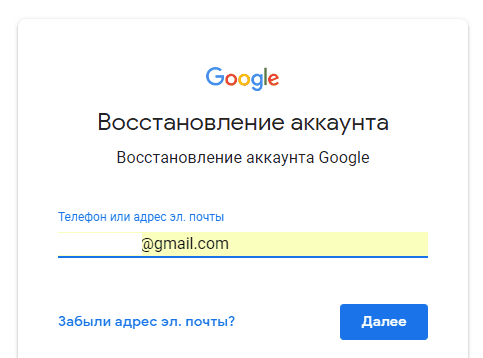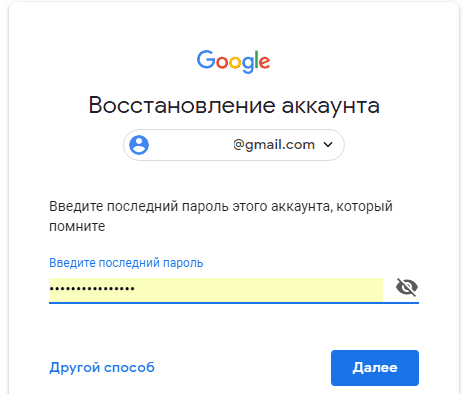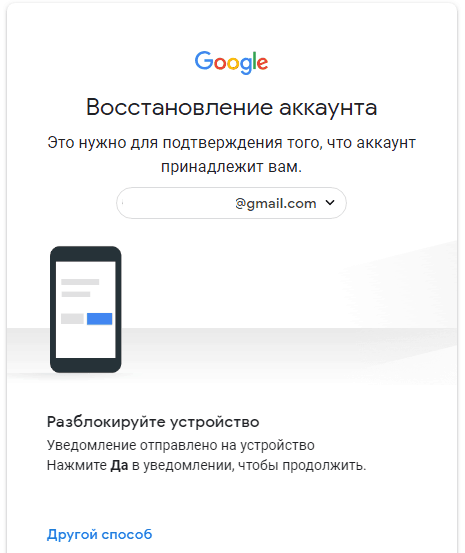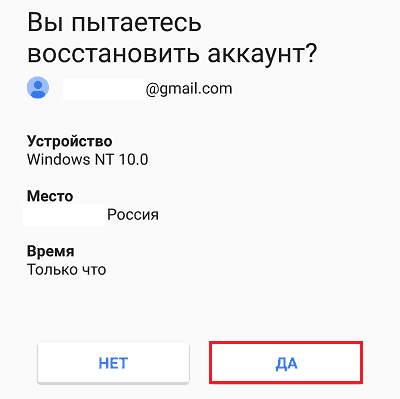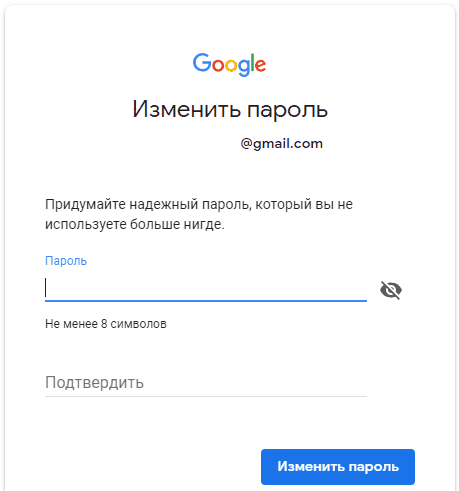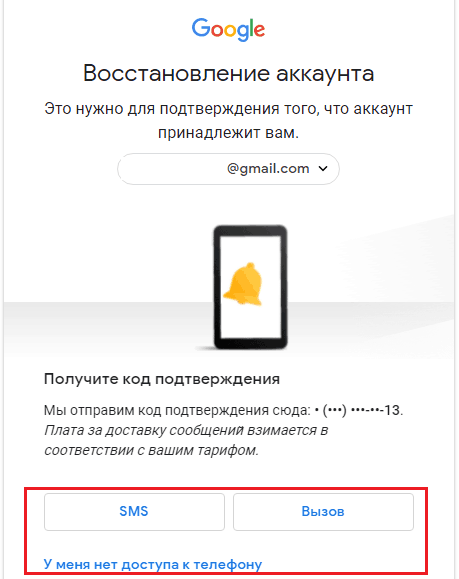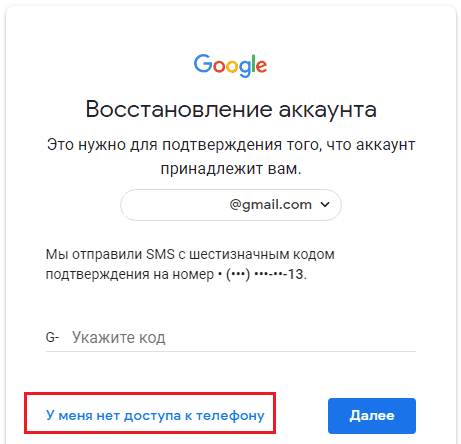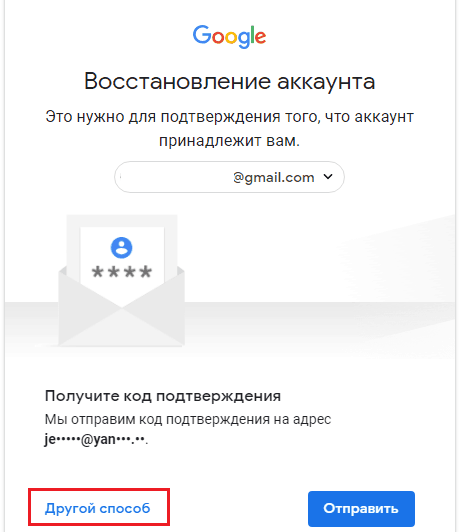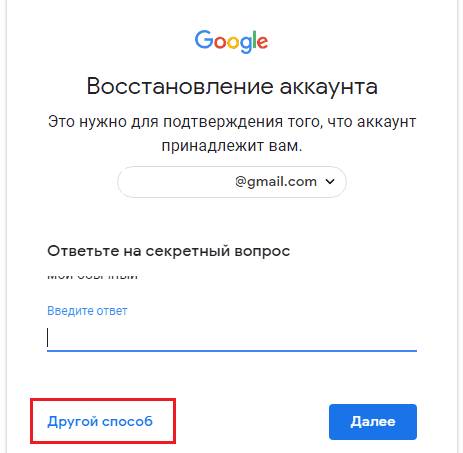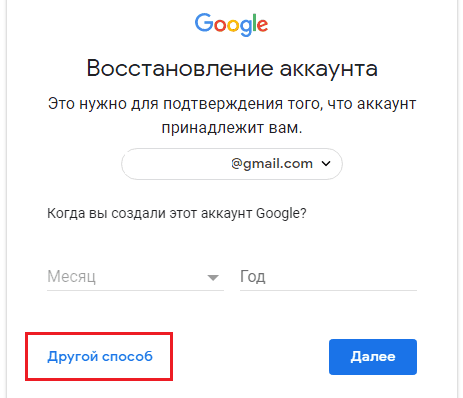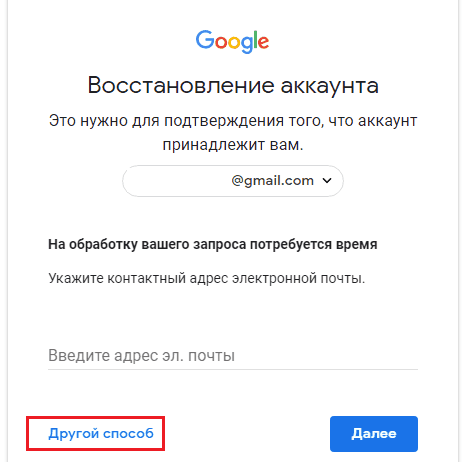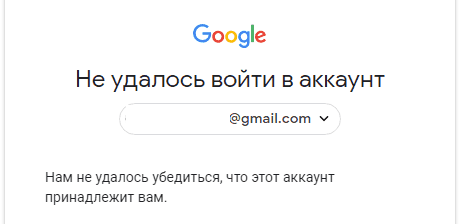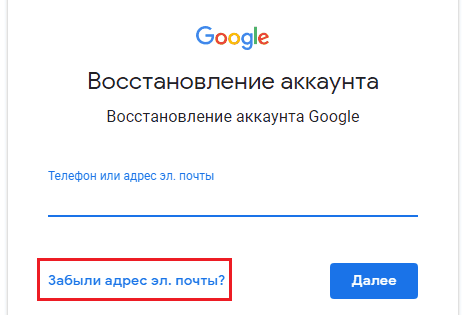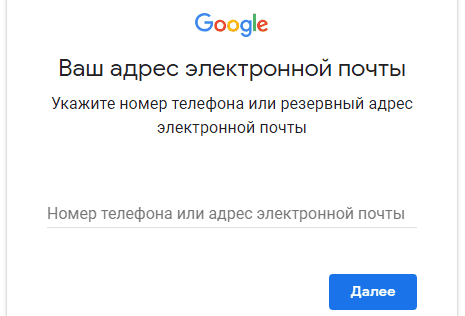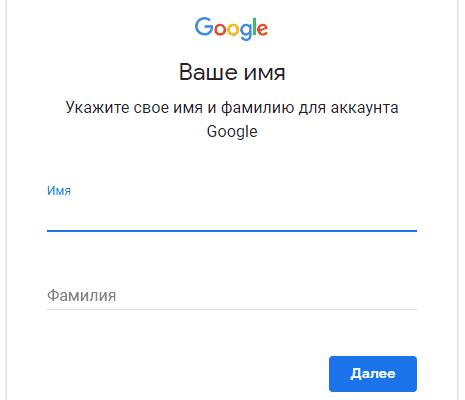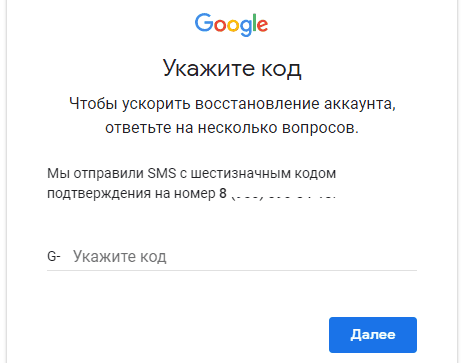Как восстановить доступ к аккаунту gmail
Как восстановить доступ к аккаунту Google
Аккаунт Google нужен не только для использования почты Gmail или YouTube: без него не настроить учетную запись смартфона на Android. Что делать, если вы забыли пароль к учетке Google?
Не могу войти в учётную запись Google — почему?
Если вы пытаетесь авторизоваться с другого ресурса (например, соцсети) и ничего не выходит, сначала убедитесь в его работоспособности. Перейдите по адресу google.com, нажмите кнопку «Войти» и повторите попытку. При неудаче на самом сервисе Google точно можно утверждать — есть проблемы с доступом.
Ошибка авторизации учётной записи Гугл возможна по многим причинам:
Во всех случаях нужно вернуть доступ, но для этого потребуются разные действия.
Не помню пароль — как его восстановить?
Если войти в аккаунт Гугл не удалось, под полем откройте ссылку «Забыли пароль?». Далее, в зависимости от настроек учётной записи, будут предложены доступные способы.
По ранее используемому паролю
Если вы уже меняли его хотя бы раз, система первым делом попросит вас ввести любой из них. При успешном входе будет предложено установить новый пароль (за исключением уже использованных).
Этот способ будет полезен только при срочной замене пароля, который пользователь не запомнил. В остальных случаях нажмите «Другой способ».
С помощью номера телефона или E-mail
Когда в настройках Гугл аккаунта указан мобильный телефон или резервная почта, система предложит использовать их для получения доступа.
В новом окне появится предложение восстановить аккаунт Гугл по номеру телефона. Вы увидите 3 последние цифры привязанного телефона и кнопку «Получить СМС» — нажмите на нее. Спустя короткое время на него поступит сообщение с кодом, который необходимо указать на сайте. С 2020 года также доступно подтверждение номера по звонку.
Восстановить доступ к аккаунту Гугл можно и с помощью резервной почты. После ввода на указанный адрес придет сообщение со ссылкой, по которой требуется перейти.
Независимо от выбранного способа, в новом окне вас попросят указать новый пароль дважды и сохранить его.
Через Android
Получить доступ к учётной записи Google можно с телефона, который к ней привязан.
Как восстановить аккаунт Гугл на Андроиде – инструкция:
Немного иначе обстоит дело, если вы выполнили сброс собственного телефона и удалили весь контент с его памяти.
Как восстановить Гугл аккаунт после сброса настроек телефона:
Далее появится окно с вводом нового пароля, либо дальнейшая инструкция для получения доступа. Процедура аналогична описанной инструкции ниже. Однако в этом случае вы используете привязанный к учетной записи смартфон, поэтому процесс пройдет проще и быстрее.
Когда ни один способ не подошел
Если в настройках нет привязанных телефонов и E-mail, либо вы их не вспомнили — поможет обращение в поддержку.
Форма с заявкой откроется после пропуска всех ранее предложенных способов восстановления аккаунта.
В ней предложат ввести следующие данные:
• дата регистрации и последнего входа в учётную запись (не обязательно вводить точные дни);
• наиболее часто используемые сервисы Google (например, если вы только устанавливали приложения на Андроид, укажите Play Market);
• привязанные к аккаунту адреса и телефоны (даже если нет доступа к ним);
• ответ на контрольный вопрос;
• электронная почта (она нужна для отправки дальнейших инструкций).
Забыл логин, как поступить?
Нажмите «Забыли адрес электронной почты» и после укажите привязанный телефон или E-mail. Если не получилось, проверьте свои SMS и другие ящики электронной почты. На одном из них обязательно будет сообщение о регистрации аккаунта и уведомления от других сервисов Google.
Если нет сообщения (вы могли его удалить), тогда просто вводим все контакты. В отличие от пароля, здесь попытки бесконечны (только капча появляется).
Каждый раз система будет указывать все привязанные учётные записи или выдаст сообщение о том, что аккаунт не найдет. Когда появится ваш логин, выберите его. Далее следуйте инструкции по восстановлению пароля из раздела выше.
Ранее удалил аккаунт Гугл — как восстановить его?
Если вы самостоятельно ранее закрыли учётную запись, достаточно выполнить стандартный вход. Появится сообщение «Аккаунт был удален, но вы можете восстановить его». Подтвердите выбор и следуйте инструкции.
Как восстановить удаленный аккаунт Гугл самим сервисом? Это невозможно и пользователь теряет его навсегда. Администрация Google может самостоятельно удалить учетную запись в следующих случаях:
Аккаунт заблокирован — его можно вернуть?
Вероятность восстановления зависит от причин блокировки. Обратитесь в поддержку Google, заполнив форму на сайте. Она схожа с той, которая используется для получения доступа. Высока вероятность разблокировки учетной записи только в том случае, если нарушение было, но оно не явное или совершено не вами (взлом с последующим спамом).
Чтобы избежать подобных ситуаций в будущем, просто прочтите внимательнее все пункты правил сервиса, с которыми вы соглашаетесь при регистрации Google аккаунта.
Мою учетную запись взломали — что мне делать?
Вы уверены в вводимом пароле, но он не подошел? Первым делом проверьте резервную почту или СМС. Если чужой пользователь получил доступ к вашему аккаунту Гугл — обязательно придет уведомление о выполненном входе с неизвестного устройства.
Как восстановить доступ к взломанному Гугл аккаунту? Достаточно сбросить пароль и ввести новый. После этого обязательно проверьте учётную запись на наличие чужих устройств и контактов. При обнаружении удалите их.
Пароль введен верно, но доступ не открывается
При авторизации с нового телефона или ноутбука, вас об этом уведомят и попросят ввести номер действующего телефона. Но вы его не помните и хотите получить доступ?
В таком случае авторизуйтесь со старого устройству (которое система уже знает) и используйте резервный код. Их всего 10 и они одноразовые, но позволяют гарантированно получить доступ к аккаунту Гугл. Найти их можно в «Безопасность» => «Вход в аккаунт Google» => «Двухэтапная аутентификация». В открывшемся окне будет раздел резервных кодов и рядом кнопка «Показать» — нажмите на нее.
Как восстановить аккаунт почты Gmail: полное пошаговое руководство
Как же много у нас аккаунтов! Мессенджеры, форумы, социальные сети, несколько почт – запомнить всё невозможно. И ладно бы забывались только пароли, которые легко восстановить, но вместе с ними из головы вылетают и логины. Как вернуть доступ к почте Gmail, если не помнишь о ней ничего?
Главное – без паники! «Корпорация Добра» (Google) поможет в вашей беде, если вы немного побеспокоились об этом заранее. Но кое-что придется сделать и своими ручками. Сегодня речь пойдет о восстановлении аккаунта Gmail в случае потери доступа и удаления.
Что делать при утрате доступа к почтовому ящику
Помню логин, не помню пароль: стандартный способ
Если в памяти сохранилось главное – адрес ящика, ваши дела не так уж плохи. Откройте эту страницу сайта Google в любом браузере.
Впишите туда email либо номер телефона, связанный с аккаунтом.
Далее вбейте последний пароль, который помните.
В случае неверного ввода сервис попросит подтвердить, что акк действительно ваш. Он отправит запрос на мобильное устройство, на котором вы тоже использовали эту почту (Гугл запоминает девайсы пользователей).
Нажмите в запросе кнопку «Да».
Придумайте новый пароль, введите подтверждение и щелкните «Изменить».
Вот и всё, доступ восстановлен.
Альтернативные способы
К сожалению, память нередко подводит нас в самый неподходящий момент. Что делать, если вы начисто забыли предыдущие пароли или их никогда не было? А вот что:
Мораль: восстановление доступа к почте Gmail не займет у вас много времени, если вы предусмотрели это заранее – привязали к ней номер телефона, имеете доступ к резервному email и помните ответ на секретный вопрос.
Не помню ни логин, ни пароль
Порядок восстановления доступа к почте, когда юзер не помнит ни пароль, ни адрес ящика, на несколько шагов длиннее. Первый этап – «вспоминание» логина, довольно прост, но и он требует подтверждения принадлежности аккаунта.
Если код указан правильно, на следующей странице отобразится адрес вашей почты Gmail. Дальше переходите к восстановлению пароля.
Можно ли узнать адрес своей почты Gmail как-нибудь иначе? Если вы активно пользовались ею в последнее время, то можно, и довольно легко. Просто вспомните, кому из людей вы отправляли письма с этого ящика, и спросите адрес у них.
Прочие варианты не всегда бывают эффективны, но и они порой выручают:
Как восстановить удаленную почту Gmail
Некоторое время назад восстановить почтовый ящик @gmail.com было возможно в течение пяти дней с момента удаления. Сейчас этот срок конкретно не указан. В справочном разделе Гугла есть информация, что восстановлению поддаются аккаунты, которые удалены недавно.
Процедура «воскрешения» проходит точно так же, как описано выше – через форму авторизации. Если ящик сохранился, после ввода адреса и пароля вы получите к нему доступ. Если нет – увидите сообщение, что аккаунт не найден. В последнем случае, увы, ничего поделать нельзя: регистрируйтесь заново.
Как быстро восстановить пароль от аккаунта Gmail?

Восстановление пароля в данной службе может потребоваться, если вы потеряли свой пароль или ваш аккаунт взломали. Требования к составлению паролей в сервисах Google очень высокие и часто пользователи забывают введенные ранее пароли.
От себя мы рекомендуем использовать сервис хранения паролей от Google. Он достаточно надежен и удобен в использовании.
В данной статье мы расскажем как восстановить пароль от аккаунта Gmail
Инструкция по восстановлению пароля от аккаунта Gmail
Если вы забыли свой пароль от аккаунта, первое что необходимо сделать это войти на страницу https://mail.google.com и ввести свои данные логина и любой пароль, который вы помните.
Если вам напишут ошибку, то переходим сюда https://google.com/accounts/recovery и жмем кнопку «Нужна помощь?» и смотрим шаг #2
Далее нажимаем кнопку «Я не помню пароль» и вводим адрес электронной почты, который Вы использовали при регистрации.
Если вы не помните логин, то выбирайте соответствующий пункт в форме. Нажимаем кнопку «Продолжить». Мы подразумеваем, что вы помните адрес своей почты.
В следующем поле рекомендуется ввести один из паролей, которые вы хотя бы раз использовали.
Если будет совпадение, то гугл предложит дальнейшие стадии восстановления и доверия к вам как к владельцу почтового ящика будет намного больше..
Если вы не помните пароль вообще, и даже предыдущие комбинации, то лучше введите что-нибудь (любой набор букв) в поле пароля и нажмите «Продолжить».
Если вы ранее использовали для входа ваш смартфон, то Google определит подобную связь с телефоном и предложит восстановление пароля с помощью него.
Для этого просто нажимаете кнопку «Подтвердите сброс пароля на Android-телефоне».
Если данной связи не обнаружено, то просто нажимаем внизу кнопку «Я не могу воспользоваться устройством». В таком случае, вам в дальнейшем предложат восстановить доступ с помощью звонка/sms сообщения на телефон.
Шаг 5: Данный шаг только для тех, у кого телефон определился. Следуйте инструкциям на экране. Для всех остальных смотрим шаг №6
Для активации формы восстановления по мобильному телефону, необходимо запросить восстановление другим способом.
Для этого нажимаем на ссылку ниже и вводим свой мобильный телефон в форму. Примечания на скриншоте
Нажимаем на ссылку «Другим способом»
После этого либо отправляем смс, либо запрашиваем звонок на телефон.
Лучше запрашивать смс, так как Google при звонке диктует числа на английском языке и может получиться так, что вы не поймете что Вам сказали.
Запрашивайте звонок, только если смс не приходит более 1-2ч часов.
Совет: обязательно привязывайте к аккаунту мобильный телефон, это самая надежная защита и способ восстановления вашего аккаунта в случае любых проблем!
Как восстановить аккаунт без доступа к мобильному телефону?
В таком случае у вас будет возможность составить запрос в техническую поддержку.
Для восстановления аккаунта Google, сервис предложит заполнить несколько полей. Вам предложат указать почту для связи, дату регистрации и другие данные.
На данном шаге укажите почтовый адрес для связи. Можно указать любую почту, именно на нее придет ответ от службы технической поддержки.
Не вводите адрес почты, который пытаетесь восстановить, иначе получите ошибку как на скриншоте ниже.
На следующем шаге указываем примерную дату создания аккаунта и когда вы им пользовались последний раз.
На этом шаге предстоит указать самые популярные адреса почты. На самом деле популярные, это те которым вы пишите часто.
Это могут быть адреса ваших коллег по работе или друзей. Напишите их если знаете. Можно указать резервный адрес почты, который вы указывали при регистрации.
На последнем шаге прописываем данные от других продуктов. Здесь тоже не суть важно, что вы укажите.
В большинстве случаев приходит отказ, так как данных будет недостаточно. Однако возможно вам повезет и дадут ссылку для смены пароля от почты и вопрос будет решен!
Мы рекомендуем использовать автоматические средства восстановления пароля ящика Gmail, так как запросы в службу поддержки обычно ничем не помогают и не решают вопросы пользователей!
Как не допустить блокировки аккаунта Gmail в дальнейшем?
На самом деле, блокировка аккаунта Gmail просто так не наступает. Google не блокирует аккаунты по своему желанию, обычно это происходит из-за нарушения правил.
Если вам требуются готовые аккаунты Gmail для работы, то вы можете купить их в нашем сервис. Для покупки нажмите зеленую кнопку купить и выберите нужный тип.
Купить сейчас Узнайте как правильно оформить заказ на нашем сайте!
Достаточно много пользователей хотят использовать аккаунты Google в своих нуждах, так как у этого сервиса куча дополнительных возможностей. Сам по себе Google никогда не блокирует аккаунты.
Уважаемые пользователи, в данной статье мы расскажем как быстро и безопасно можно удалить аккаунт Gmail в почтовой службе. При удалении, вы можете преследовать разные цели, кто-то хочет.
Безопасность аккаунтов Google.com беспокоит большую часть их пользователей, что вполне логично: один профиль гугл может использоваться сразу для нескольких сервисов. Во избежание проблем с.
Аккаунт Google или Gmail.com – Это один из удобнейших сервисов для пользования многими другими программами в сети. Бесплатные сервисы Google (Календарь, Google Группы, Picasa, История веб-поиска).
Социальные сети и мессенджеры играют все большую роль в распространении рекламных предложений и услуг, однако рассылка писем через электронную почту по-прежнему дает неплохой эффект в раскрутке.
Бывает и так, что вы пытаетесь авторизоваться в системе LiveInternet, и у вас не получается. Либо вы просто забыли пароль от аккаунта LiveInternet. Что делать в этом случае? Чтобы.
Многие активные пользователи интернета каждый день регистрируются в новых сервисах, поэтому частые вопросы о способах восстановления своего пароля через браузер возникают довольно часто. Несмотря.
В наше время существует реальная угроза потерять свой пароль от личного аккаунта в социальных сетях или от почты. Как правило, от потери пароля не спасают даже различные антивирусы и.
Восстановление аккаунта в Gmail: пошаговое руководство
Как пошагово восстановить электронную почту
У каждого почтового сервиса имеется своя схема восстановления. Сначала происходит процедура идентификации пользователя, затем сброс пароля и восстановление данных.
На персональном компьютере
Восстановить учетную запись можно и на компьютере, и на телефоне с помощью нескольких способов:
По номеру телефона
Следует сразу отметить, что восстановить почту по номеру телефона могут только те пользователи, которые указывали его при регистрации. Если мобильный телефон не был прикреплен к почтовому ящику, то ссылки на такой способ восстановления пользователь не увидит.
Рассмотрим детально, как восстановить почту, используя номер телефона на популярном сервисе Майл.ру. После неудачной попытке авторизоваться появится ссылка «Забыли пароль». Нужно перейти по этой ссылке на страницу восстановления доступа.
Пользователю нужно будет указать пароль, номер телефона и код с картинки.
Через несколько секунд на указанный номер будет отправлено СМС с кодом. Последний нужно ввести в форму на странице. Пользователю нужно будет сразу придумать новый пароль для почтового ящика. После чего будет восстановлен доступ к почтовому ящику.
Таким же способом можно восстановить почту Яндекс. ру. На странице поисковика нажмите на знак вопроса в поле ввода пароля. Появится страница восстановления доступа. Укажите логин и символы с капчи. В следующем окне нужно будет ввести 10 цифр номера, который ранее был привязан к почтовому ящику, и нажать кнопку «Получить код». На телефон придет сообщение, которые нужно ввести в строке формы. После сброса данных система предложит ввести новый пароль.
Чтобы иметь возможность быстро восстановить почту по номеру телефона, необходимо в настройках е-майл в разделе личных данных указать действующий номер. В течение 5 минут на него будет отправлен код подтверждения. Его следует ввести в соответствующее поле. Так будет подтвержден номер телефона и у пользователя появится возможность использовать его для восстановления доступа.
Восстановление забытой учетки
Внимание! При создании учетной записи владелец обязан указывать дополнительный номер телефона или почтовый ящик в целях избежания регистрации новой учетки. Так как без дополнительных данных, если владелец забыл основные, восстановление аккаунта не удастся.
Удаленный профиль
Хотите заняться восстановлением аккаунта Gmail? Вы можете рассчитывать на успех, если удалили профиль недавно – если прошло продолжительное время, лучше создавать новый аккаунт.
Попробуем разобраться? Подготовили для вас несложную инструкцию, позволяющую восстановить аккаунт Gmail:
Восстановление почты Gmail удалось – можно создать надежные данные для входа и пользоваться профилем дальше. Если ничего не получилось, просто заведите новый почтовый ящик.
Как это сделать на смарфтоне
Выше было разобрано, как вернуть к жизни профиль Google на компьютере. Теперь будет рассмотрено, как восстановить аккаунт Гугл на Андроиде. Обычно такая нужда появляется после сброса настроек смартфона.
После сброса настроек
Владельцу мобильника необходимо сделать следующее:
Внимание! Теперь пользователь может восстановить данные из резервной копии.
Без учетки Гугл
Включить и пользоваться смартфоном можно без входа в профиль. Это делается в обход authenticator’a Google.
Восстанавливать телефон без добавления профиля от компании Гугл пользователь может тремя простыми методами.

Внимание! Вышеописанные методы можно использовать для установки собственного аккаунта в обход чужого, если смартфон был куплен с рук.
Если аккаунт заблокирован
Google оставляет за собой право в любое время прекратить действие аккаунта, уведомив об этом пользователя или же нет. И хотя этой возможностью «Корпорация Добра» пользуется относительно нечасто, подобного рода блокировки случаются регулярно.
Наиболее распространенной причиной блокировки учетных записей в Google называют несоблюдение правил пользования продуктами компании. При этом доступ может быть прекращен не ко всему аккаунту, а лишь к отдельному сервису.
Впрочем, и заблокированный аккаунт можно «вернуть к жизни». Для этого предлагается следующий перечень действий.
В целом процедура разблокировки Гугл-аккаунта проста и понятна. Однако вследствие того, что существует целый ряд причин отключения учетной записи, каждый отдельно взятый случай имеет свои нюансы.
Как не допустить блокировки аккаунта Gmail в дальнейшем?
На самом деле, блокировка аккаунта Gmail просто так не наступает. Google не блокирует аккаунты по своему желанию, обычно это происходит из-за нарушения правил.
Самые частые из них — это использование почты не по назначению.
Самый простой способ избежать блокировки аккаунта — это не нарушать правил! Если вы будете соблюдать эти моменты, ваш аккаунт будет жить долго.
Если вам требуются готовые аккаунты Gmail для работы, то вы можете купить их в нашем сервис. Для покупки нажмите зеленую кнопку купить и выберите нужный тип.
Когда ни один способ не подошел
Если в настройках нет привязанных телефонов и E-mail, либо вы их не вспомнили — поможет обращение в поддержку.
Форма с заявкой откроется после пропуска всех ранее предложенных способов восстановления аккаунта.
Совет! Полнота и достоверность этих данных повышает шанс восстановления учётной записи Гугл, но они не являются решающими. Если хотите гарантированно вернуть его, отправьте заявку с подключением к тому же интернет-провайдеру (или Wi-Fi сети), с которого чаще всего проходили авторизацию. Также при включенной геолокации важна местность (восстанавливайте доступ дома или на работе, где чаще и находитесь).
Предупреждения
Учетные записи Google не всегда можно восстановить, а если и можно, то они хранятся в системе в течение короткого промежутка времени. Поэтому лучше не удалять аккаунт Gmail, если вы не уверены, что он не понадобится вам в будущем.
Советы, чтобы не забыть пароль Gmail
Сегодня все обеспокоены кибербезопасностью, особенно после того, как об утечках данных сообщили несколько крупных технологических компаний, таких как Yahoo и Twitter. Многие люди следуют советам экспертов по кибербезопасности, часто меняя пароль и не используя пароль для всех учетных записей. Это также увеличивает возможность забыть пароль Gmail и другие коды доступа. Вот несколько советов, как не забыть пароль Gmail.
В любом случае, эти предложения лучше, чем всегда использовать один пароль для всех ваших учетных записей без каких-либо изменений.